سؤال
المشكلة: كيفية إصلاح فشل القرص المضغوط / قرص DVD في التعرف على القرص؟
على الرغم من القرص المضغوط أو قرص DVD ، القرص الذي أقوم بإدخاله في محرك الأقراص الثابتة ، لا يظهر القرص على جهاز الكمبيوتر. تظهر أحيانًا رسالة الخطأ "أدخل قرص". كيف يمكنني حل هذا؟
إجابة محلولة
قرص مضغوط أو قرص DVD غير معروفالقرص هي قضية شائعة[1] كلاهما ، في الإصدارات القديمة بالإضافة إلى إصدارات Windows الأحدث[2]. قد يكون الفشل في التعرف على القرص ناتجًا عن تلف علبة القرص المضغوط أو مكوناته.
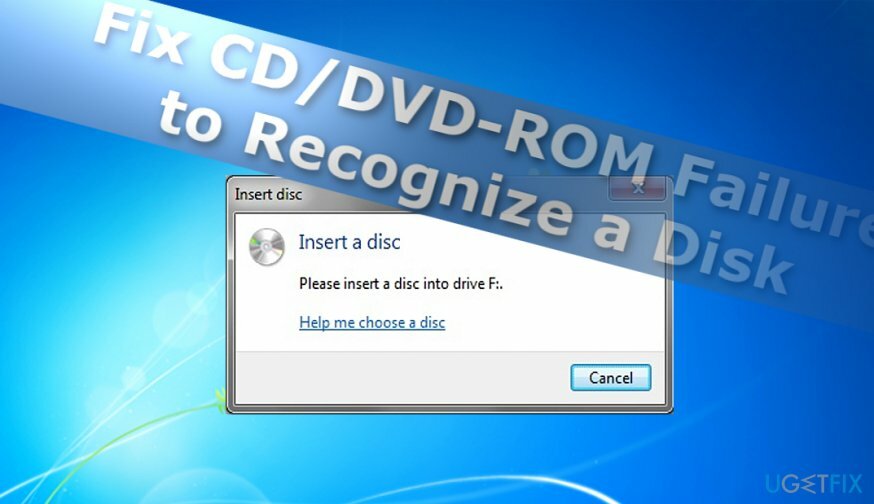
يجب ألا تستبعد احتمال أن تكون بعض ملفات التسجيل على خطأ في هذه المشكلة. ستجد أدناه بعض الاقتراحات المتعلقة بالنظام لحل مشكلة قرص DVD أو قرص مضغوط غير معروف. لنبدأ بالطريقة الأساسية - إعادة تثبيت محركات الأقراص الثابتة.
الخيار 1. قم بإلغاء تثبيت برامج تشغيل الأقراص المضغوطة وأقراص DVD
لإصلاح النظام التالف ، يجب عليك شراء الإصدار المرخص من Reimage Reimage.
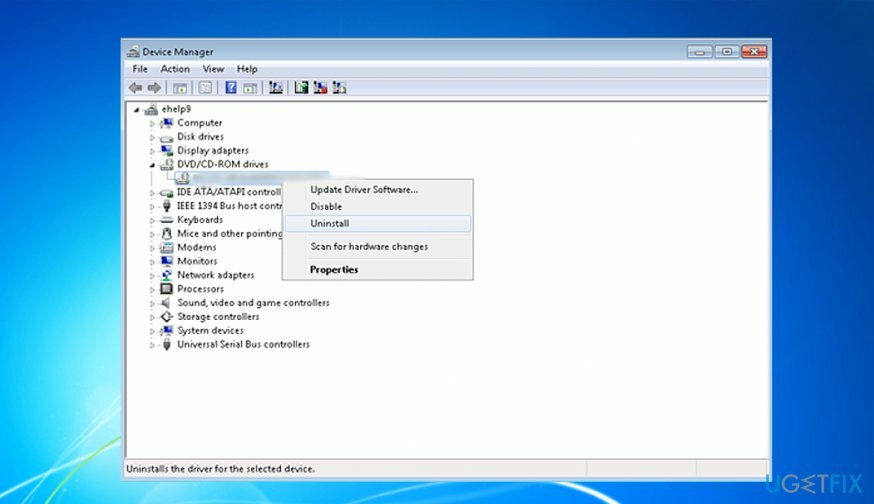
سواء كنت تستخدم نظام التشغيل Windows 7 أو 10 ، قم بإصلاح المشكلة عبر إدارة الأجهزة.
- افتح إدارة الأجهزة. يمكن لمستخدمي Windows 7 تشغيل التطبيق عبر لوحة التحكم. يمكن لمستخدمي Windows 10 تشغيل البرنامج بالنقر فوق الزر "ابدأ" والكتابة مدير الجهاز.
- قم بتوسيع الإدخال DVD / CD-ROM محركات.
- انقر بزر الماوس الأيمن على الإدخال واختر الغاء التثبيت.
- إعادة تشغيل الكمبيوتر.
- يقوم نظام التشغيل Windows 10 OS تلقائيًا بتثبيت برامج التشغيل المفقودة. سيتعين على مستخدمي Windows 7 القيام بذلك يدويًا.
- انقر فوق عمل وانقر فوق تفحص تغييرات الأجهزة.
- سيتم إعادة تثبيت برامج التشغيل.
الخيار 2. استخدم محرر التسجيل لحذف ملفات معينة
لإصلاح النظام التالف ، يجب عليك شراء الإصدار المرخص من Reimage Reimage.
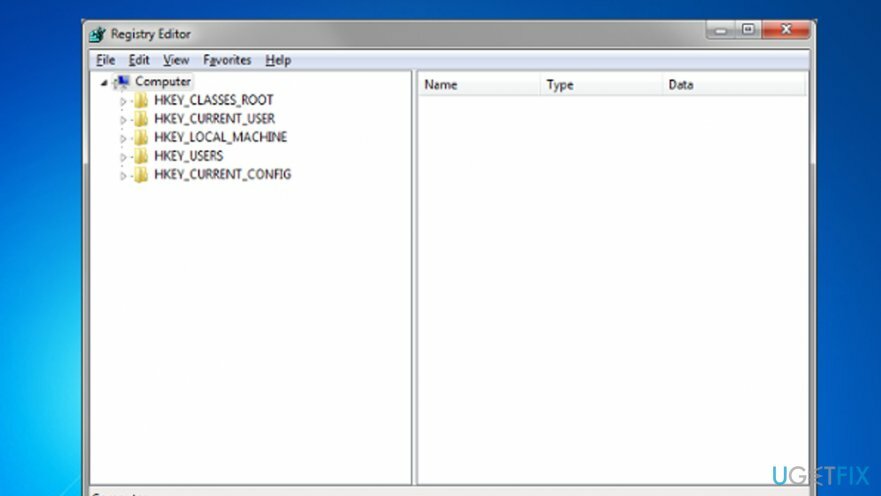
- أغلق كافة البرامج المفتوحة.
- انقر نظام التشغيل Windows + R. واكتب رجديت في ال يركض مربع موجه.
- انتقل إلى الموقع التالي: HKEY_LOCAL_MACHINE
SYSTEM / CurrentControlSet / Control / Class / {4D36E965-E325-11CE-BFC1-08002BE10318}. - هذا هو مجلد DVD / CD-ROMوصف فئة القيادة. ابحث عن الملفات المدرجة أدناه في العمود الأيمن: المرشحات العلوية ، المرشحات السفلية ، الفلاتر العليا .bak ، الفلاتر السفلية.
- إذا وجدت أي منها ، قم بإزالتها.
- أغلق التسجيل وأعد تشغيل النظام.
الخيار 3. إصلاح درج DVD / CD-ROM
لإصلاح النظام التالف ، يجب عليك شراء الإصدار المرخص من Reimage Reimage.

في بعض الحالات ، تكمن المشكلة في الأجهزة. قد يكون هذا الحل أكثر فائدة لأصحاب أجهزة الكمبيوتر المحمول لأن الدرج أكثر هشاشة وبالتالي أكثر حساسية للعوامل الخارجية[3].
- إخراج DVD / CD-ROM علبة.
- في أجهزة الكمبيوتر المحمولة ، سترى مثبتًا أسود بالقرب من المغزل. ادفعه بالقرب من المغزل.
- يجب أن يزيد هذا الإجراء من حساسية الدرج. وبالمثل ، قد يتعرف على القرص بشكل أسرع.
سيكون من غير الحكمة استبعاد احتمال وجود برامج ضارة. احتفظ بتحديثات تطبيقات النظام الرئيسية وقم بإجراء عمليات فحص منتظمة.
قم بإصلاح أخطائك تلقائيًا
يحاول فريق ugetfix.com بذل قصارى جهده لمساعدة المستخدمين في العثور على أفضل الحلول للقضاء على أخطائهم. إذا كنت لا تريد المعاناة مع تقنيات الإصلاح اليدوي ، فيرجى استخدام البرنامج التلقائي. تم اختبار جميع المنتجات الموصى بها والموافقة عليها من قبل المتخصصين لدينا. الأدوات التي يمكنك استخدامها لإصلاح الخطأ مدرجة أدناه:
عرض
افعلها الآن!
تنزيل Fixسعادة
يضمن
افعلها الآن!
تنزيل Fixسعادة
يضمن
إذا فشلت في إصلاح الخطأ باستخدام Reimage ، فاتصل بفريق الدعم للحصول على المساعدة. من فضلك ، أخبرنا بكل التفاصيل التي تعتقد أنه يجب أن نعرفها عن مشكلتك.
تستخدم عملية الإصلاح الحاصلة على براءة اختراع قاعدة بيانات تضم 25 مليون مكون يمكنها استبدال أي ملف تالف أو مفقود على كمبيوتر المستخدم.
لإصلاح النظام التالف ، يجب عليك شراء الإصدار المرخص من Reimage أداة إزالة البرامج الضارة.

حماية خصوصيتك على الإنترنت مع عميل VPN
تعد الشبكة الخاصة الافتراضية أمرًا بالغ الأهمية عندما يتعلق الأمر بـ خصوصية المستخدم. لا يمكن استخدام أدوات التتبع عبر الإنترنت مثل ملفات تعريف الارتباط فقط من خلال منصات وسائل التواصل الاجتماعي والمواقع الإلكترونية الأخرى ولكن أيضًا من قِبل مزود خدمة الإنترنت والحكومة. حتى إذا قمت بتطبيق الإعدادات الأكثر أمانًا عبر متصفح الويب الخاص بك ، فلا يزال من الممكن تتبعك عبر التطبيقات المتصلة بالإنترنت. بالإضافة إلى ذلك ، لا تعد المتصفحات التي تركز على الخصوصية مثل Tor خيارًا مثاليًا نظرًا لانخفاض سرعات الاتصال. أفضل حل لخصوصيتك المطلقة هو الوصول إلى الإنترنت الخاص - كن مجهول الهوية وآمن على الإنترنت.
يمكن لأدوات استعادة البيانات منع فقدان الملف الدائم
يعد برنامج استعادة البيانات أحد الخيارات التي يمكن أن تساعدك استعادة الملفات الخاصة بك. بمجرد حذف ملف ، لا يتلاشى في فراغ - فهو يظل على نظامك طالما لم تتم كتابة بيانات جديدة فوقه. استعادة البيانات برو هو برنامج استرداد يقوم بالبحث عن نسخ عاملة من الملفات المحذوفة داخل محرك الأقراص الثابتة. باستخدام الأداة ، يمكنك منع فقدان المستندات القيمة والعمل المدرسي والصور الشخصية والملفات الهامة الأخرى.